Qu'est-ce que l'erreur 0x800704C8 et comment corriger cette erreur lors de la copie de fichiers?
Miscellanea / / August 04, 2021
Annonces
De nombreux utilisateurs de Windows ont récemment signalé un problème courant connu sous le nom d'erreur 0x800704C8. Alors que l'erreur 0x800704C8 se produit, elle empêche l'utilisateur de copier certains fichiers et dossiers pour diverses raisons possibles. De plus, l'erreur s'affiche avec le message suivant: «L'opération demandée ne peut pas être effectuée sur un fichier avec une section mappée par l'utilisateur ouverte».
Aujourd'hui, dans cet article, nous avons compilé une liste de toutes les raisons possibles connues pour déclencher l'erreur 0x800704C8 et des solutions pour la même chose. Si vous êtes également celui qui souffre du même problème, assurez-vous de lire l'article jusqu'à la fin. Regarde:
Contenu de la page
- 1 Qu'est-ce que l'erreur 0x800704C8?
-
2 Corrections pour "Erreur 0x800704C8 lors de la copie de fichiers."
- 2.1 CORRECTIF 1: Prendre possession du fichier:
- 2.2 CORRECTIF 2: Ouvrez Visual Studio avec accès administrateur (le cas échéant):
- 2.3 CORRECTIF 3: Exécutez l'analyse SFC et l'analyse DISM:
- 2.4 CORRECTIF 4: Désactivez ou désinstallez le logiciel antivirus:
- 2.5 CORRECTIF 5: Réinitialisez chaque composant du système d'exploitation:
Qu'est-ce que l'erreur 0x800704C8?
L'erreur 0x800704C8 est une erreur courante dans le système d'exploitation Windows qui se produit généralement lorsque l'utilisateur tente de copier certains fichiers d'un emplacement à l'autre. Cela peut se produire pour diverses raisons, dont les principales ne sont pas la propriété du fichier et la corruption du fichier système. Cependant, en dehors de ceux-ci, l'accès administrateur manquant et l'interférence AV tierce peuvent également entraîner le déclenchement de l'erreur 0x800704C8. En outre, chaque fois que cette invite d'erreur se produit, elle empêche l'utilisateur de copier certains fichiers et de les laisser dans leur emplacement d'origine.
Corrections pour "Erreur 0x800704C8 lors de la copie de fichiers."
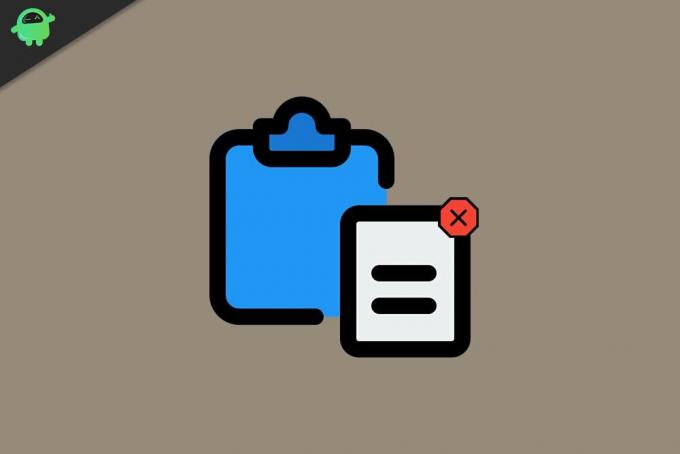
Annonces
CORRECTIF 1: Prendre possession du fichier:
L'erreur 0x800704C8 lorsqu'un utilisateur copie certains fichiers peut principalement être le résultat d'un «manque d'autorisation» qui empêche le fichier d'être copié n'importe où en dehors du lecteur. Ici, la solution la plus adaptée est de s'approprier le fichier. Vous pouvez désormais vous en approprier manuellement ou automatiquement. Voici les deux manières expliquées, jetez un œil:
Manuellement:
- Tout d'abord, faites un clic droit sur le fichier dont vous souhaitez vous approprier et sélectionnez le Sécurité languette.
- Maintenant sous le Groupes et autres utilisateurs section, vérifiez si vous avez l'autorisation adéquate ou non. Sinon, sélectionnez le Utilisateur et cliquez sur le Éditer et alors cocher les Permettre de Controle total option.
Automatiquement:
- Vous pouvez également utiliser un programme gratuit qui vous permet de prendre le contrôle des fichiers et d'admettre les autorisations nécessaires. Ainsi, vous pouvez copier les fichiers où vous le souhaitez sans aucun obstacle. Il existe plusieurs outils de ce type disponibles en ligne; assurez-vous d'en utiliser un digne de confiance.
Une fois que vous prenez possession du fichier avec l'une des méthodes ci-dessus, ledit problème d'erreur sera résolu en un rien de temps.
CORRECTIF 2: Ouvrez Visual Studio avec accès administrateur (le cas échéant):
Si le fichier que vous essayez de déplacer fait actuellement partie de Visual Studio, vous devrez peut-être fournir l'autorisation / la propriété d'administrateur pour déplacer le fichier ici également. Dans cette situation, pour éliminer l'erreur, l'utilisateur doit fermer Visual Studio lors du déplacement des fichiers. Si vous devez déplacer les fichiers dynamiquement (lorsque Visual Studio est ouvert), suivez les étapes ci-dessous:
- tout d'abord, clic-droit sur l'exécutable que vous utilisez pour lancer Visual Studio puis cliquez sur l'option Exécuter en tant qu'administrateur dans le sous-menu.
REMARQUE: Le problème serait résolu simplement en exécutant Visual Studio avec un accès administrateur; cependant, vous souhaitez éviter de faire les étapes ci-dessus tout le temps que vous souhaitez lancer Visual Studio, puis suivez les étapes étendues ci-dessous:
Annonces
Avant de commencer, assurez-vous que Visual Studio ne fonctionne pas et qu'aucun programme supplémentaire ne s'exécute également en arrière-plan.
- Maintenant tout d'abord, lancez Mon ordinateur ou alors Explorateur de fichiers et accédez à
C: \ Program Files (x86) \ Microsoft Visual Studio \ 2019 \ {editionName} (C'est essentiellement l'emplacement où vous devez avoir installé Steam.
- De plus, localisez VisualStudio.exe, faites un clic droit dessus et sélectionnez l'option Propriétés.
- Dans la fenêtre Propriétés, accédez au Compatibilité onglet puis, sous le Paramètres section, cochez la case attenant à l'option Exécutez ce programme en tant qu'administrateur.
- Enfin, cliquez sur Appliquer pour appliquer les modifications.
CORRECTIF 3: Exécutez l'analyse SFC et l'analyse DISM:
Dans le cas où les fichiers corrompus du système affectent la capacité de votre système d'exploitation à gérer la gestion des fichiers, cela peut également déclencher l'erreur 0x800704C8 lors de la copie de fichiers. Ici, tout ce que vous pouvez faire est d'exécuter l'analyse SFC et DISM et de vérifier si cela aide ou non. Pour ce faire, suivez les étapes ci-dessous:
Annonces
Pour le scan SFC:
Avant de commencer l'analyse SFC, assurez-vous que si vous utilisez un disque dur traditionnel au lieu d'un SSD plus moderne, le processus d'analyse peut prendre plus de temps que d'habitude (peut-être quelques heures). En outre, il y a des chances que l'utilitaire se bloque pendant un certain temps, mais si cela se produit, vous ne devez pas fermer ou interrompre la fenêtre d'invite de commandes.
- Tout d'abord, accédez à la barre de recherche du bureau, saisissez "cmd " et lancez le Invite de commandes la fenêtre. Assurez-vous de le lancer avec un accès administrateur.

- Maintenant, dans la fenêtre d'invite de commandes, tapez sfc / scannow puis appuyez sur Entrer.
- Laissez le processus d'analyse seul. N'essayez pas de fermer la fenêtre pendant l'analyse.
Pour l'analyse DISM:
DISM Scan utilise une connexion Internet; ainsi, avant de commencer, assurez-vous que vous êtes connecté à une connexion Internet ininterrompue.
- Dans la fenêtre d'invite de commande, tapez ouCopier + Coller la commande suivante.
DISM / En ligne / Cleanup-Image / ScanHealth 
- Après cela, appuyez sur Entrer.
- Une fois le processus de numérisation terminé, redémarrez votre ordinateuret essayez de copier le fichier. Vérifiez si le problème a été résolu ou persiste.
CORRECTIF 4: Désactivez ou désinstallez le logiciel antivirus:
Les utilisateurs Windows qui utilisent une suite de sécurité ou un pare-feu tiers peuvent également voir l'erreur 0x800704C8 lors de la copie de fichiers. Ici, la meilleure solution est de désactiver ou de désinstaller le logiciel antivirus. Pour ce faire, suivez les étapes ci-dessous:
Pour les utilisateurs tiers de la suite de sécurité:
- Commencez par désactiver la suite de sécurité avant d'ouvrir la sauvegarde Windows. Vous pouvez faire la même chose simplement à partir de l'icône de la barre d'état de la suite de sécurité.
- Accédez à l'icône de la barre d'état, cliquez avec le bouton droit sur la suite de sécurité tierce puis choisissez en outre l'option qui vous permet de désactiver la protection en temps réel.
Pour les utilisateurs de pare-feu tiers:
Désormais, pour les utilisateurs de pare-feu, si le problème est causé par un pare-feu, la désactivation de la protection en temps réel ne vous aidera pas. Ici, l'utilisateur devra désinstaller le pare-feu tiers et vérifier si cela aide ou non.
- Tout d'abord, lancez le Invite RUN en appuyant WINDOWS + R tout à fait.
- Maintenant, dans la zone de texte vide, tapez appwiz.cpl puis appuyez sur Entrer. Ici si vous y êtes invité par l'UAC (User Account Control), cliquez sur Oui pour accorder la permission. Vous serez redirigé vers le Programmes et fonctionnalités menu.

- Maintenant au Programmes et fonctionnalités , faites défiler la liste des applications installées, recherchez la suite de pare-feu tierce que vous souhaitez désinstaller, cliquez dessus avec le bouton droit de la souris et sélectionnez l'option Désinstaller dans le sous-menu.
- Suivez les instructions à l'écran pour terminer le processus de désinstallation.
- Une fois fait, redémarrez votre ordinateur et vérifiez si ledit problème a été résolu ou non.
CORRECTIF 5: Réinitialisez chaque composant du système d'exploitation:
Si aucun des correctifs mentionnés ci-dessus ne fonctionne pour vous, votre système peut être confronté à une corruption de fichier système qui affecte une dépendance utilisée par la séquence de sauvegarde, ce qui vous montre l'erreur 0x800704C8 lors de la copie des dossiers. Ici, la meilleure solution consiste à réinitialiser chaque composant du système d'exploitation. Maintenant, pour ce faire, il y a deux façons, regardez-les ci-dessous:
- Le premier et le plus rapide est le Installation propre. Cela ne vous obligera pas à utiliser un support d'installation compatible.
Noter: Avant de continuer, assurez-vous de créer une sauvegarde pour toutes vos données personnelles, car vous pourriez perdre tous vos fichiers et dossiers présents dans le pilote du système d'exploitation.
Ou alors
- Le second est le installer la réparation (réparation sur place). Il nécessitera un support d'installation compatible pour le même. Bien que l'installation de la réparation soit un processus fastidieux et prenant du temps, elle ne nuira à aucune de vos données personnelles et actualisera également tous les composants potentiellement corrompus.
Ce sont tous les correctifs essayés, testés et éprouvés pour l'erreur 0x800704C8. Nous avons compilé et répertorié les correctifs spécialement pour plusieurs raisons; ainsi, on peut utiliser la solution qu'ils trouveront la plus adaptée à leur cas.
À la fin de cet article, nous espérons que vous trouverez toutes les informations mentionnées ici comme utiles et pertinentes. Si vous avez des questions ou des commentaires, veuillez noter le commentaire dans la zone de commentaire ci-dessous.
Publicités Nous utilisons tous un ordinateur quotidiennement, parfois à des fins personnelles et à d'autres moments pour un usage officiel. Mais le…
Publicités Vous êtes probablement ici car vous ne pouvez pas ouvrir le fichier sur votre ordinateur avec le suffixe ".rtf".…
Bannières Construire un PC a beaucoup à faire en dehors de la simple connaissance des composants et des périphériques PC.…



